Bạn có cần Windows 11 Pro hay phiên bản Home có đủ tốt không? Dưới đây là một số lý do tại sao bạn có thể muốn nâng cấp.

- Nâng cấp lên Windows 11 Pro sẽ mang đến cho bạn các tính năng như Hyper-V và Remote Desktop, những tính năng tuyệt vời dành cho nhân viên và người quản lý CNTT.
- Windows 11 Pro cung cấp các tính năng bảo mật nâng cao như mã hóa BitLocker và Windows Information Protection.
- Tận hưởng các lợi ích của Windows 11 Pro như trì hoãn cập nhật lâu hơn, Trình chỉnh sửa chính sách nhóm và kiểm tra dễ dàng với Windows Sandbox.
Windows 11 có nhiều phiên bản dành cho nhiều loại người dùng khác nhau, nhưng đối với hầu hết mọi người, chỉ có hai phiên bản thực sự quan trọng: Windows 11 Home và Pro. Trong số đó, rất có thể bạn có Home trên PC của mình, vì đó là thứ đi kèm với hầu hết các máy tính xách tay. Và với việc Windows 11 Pro có giá hơn 100 USD, bạn có thể tự hỏi liệu nó có thực sự xứng đáng hay không.
Để trợ giúp cho quyết định đó, đây là năm lý do hàng đầu khiến bạn có thể muốn nâng cấp lên Windows 11 Pro nếu bạn hiện đang sử dụng phiên bản Home.
Mục lục bài viết
Hyper-V và truy cập máy ảo từ xa
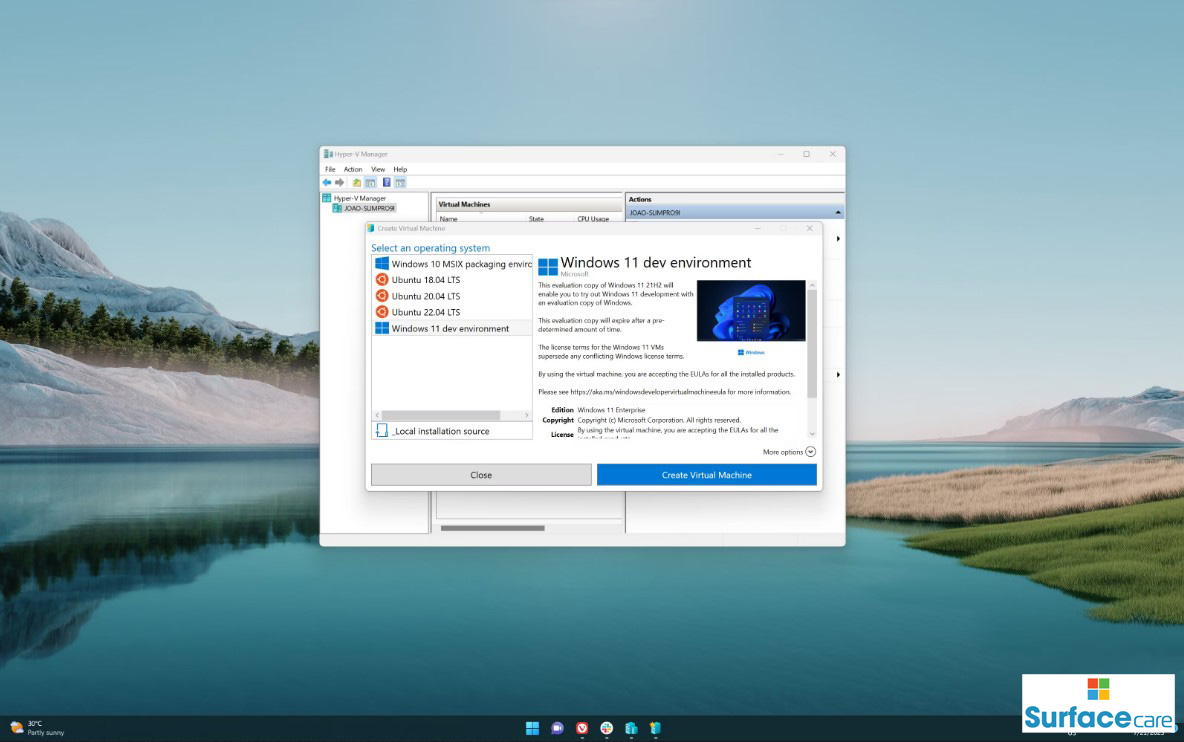
Chúng ta sẽ bắt đầu với những gì có thể ít thú vị nhất trong nhóm, nhưng dù sao thì chúng cũng đáng giá. Hyper-V và Remote Desktop là hai công cụ quan trọng dành cho nhân viên và người quản lý CNTT, đồng thời chúng cũng có thể hữu ích cho mục đích sử dụng thông thường.
Hyper-V là công cụ ảo hóa tích hợp sẵn trong Windows, cho phép bạn tạo các máy ảo để chạy và thử các hệ điều hành khác nhau trong một môi trường an toàn, khép kín. Hyper-V hỗ trợ hầu hết các hệ điều hành Windows và Linux và đây là giải pháp tuyệt vời để thử nghiệm các hệ điều hành và phần mềm khác nhau.
Trong khi đó, Remote Desktop rất hữu ích cho việc truy cập PC vật lý ở những địa điểm từ xa. Cho dù bạn muốn giúp đỡ ai đó gặp sự cố máy tính hay bạn cần quyền truy cập vào máy mà không có mặt trực tiếp, Remote Desktop có thể trợ giúp điều đó.
Điểm này kém thú vị hơn một chút vì có rất nhiều giải pháp đối thủ mà bạn có thể sử dụng trên Windows 11 Home, chẳng hạn như VirtualBox với tư cách là đối thủ cạnh tranh với Hyper-V hoặc TeamViewer với tư cách là đối thủ cạnh tranh với Remote Desktop. Bạn cũng có thể kích hoạt Hyper-V trên Windows 11 Home bằng một số thủ thuật.
Mặt khác, tùy thuộc vào trường hợp sử dụng của bạn, một số ứng dụng này có thể phải trả thêm phí, do đó, có thể rẻ hơn nếu mua Windows 11 Pro và nhận được những lợi ích đó theo cách đó. Ngoài ra, có thể bạn không muốn cài đặt phần mềm từ bên thứ ba trên PC của mình vì lý do bảo mật.
Nhiều tính năng bảo mật hơn
An toàn là trên hết
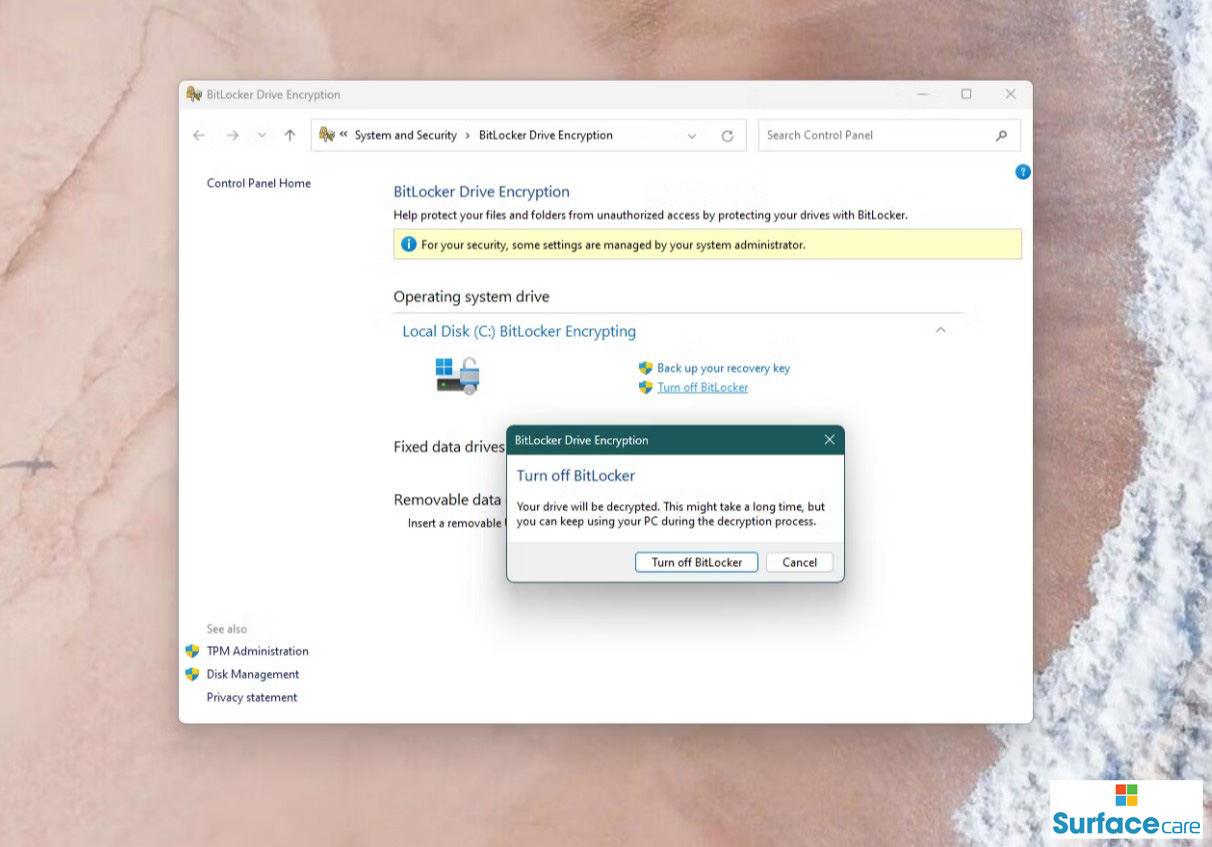
Rất nhiều tính năng trong Windows 11 Pro hướng đến người dùng doanh nghiệp và ở mức độ đó, có rất nhiều khả năng tập trung vào bảo mật. Tôi gộp tất cả chúng lại với nhau ở đây vì chúng có chung bản chất.
Đầu tiên, đó là Mã hóa ổ đĩa BitLocker, đây là một tính năng nâng cao hơn mã hóa thiết bị tiêu chuẩn trong Windows 11 Home. Trong phiên bản Home, mã hóa thiết bị sẽ mã hóa tất cả các ổ đĩa cố định của bạn và bạn không thể quản lý nó trên mỗi ổ đĩa. Bạn cũng không có tùy chọn về cách lưu trữ khóa mã hóa (chúng được liên kết với tài khoản Microsoft của bạn, mặc dù bạn có thể sao lưu chúng ở nơi khác). Trong Windows 11 Pro, bạn có thể mã hóa và giải mã từng ổ đĩa riêng lẻ theo ý muốn, lưu trữ khóa khôi phục ở vị trí ưa thích của mình, v.v. Đó chỉ là một trải nghiệm linh hoạt hơn.
Windows 11 Pro cũng bao gồm các công cụ như Windows Information Protection, cho phép các tổ chức chặn một số thông tin nhất định được chia sẻ với người ngoài. Nếu người dùng trong tổ chức cố gắng chuyển tiếp nó cho ai đó bên ngoài tổ chức thì nỗ lực đó sẽ bị chặn và dữ liệu sẽ được giữ an toàn.
Trì hoãn cập nhật Windows lâu hơn
Tránh các lỗi trong quá trình cập nhật để giữ an toàn cho máy tính của bạn
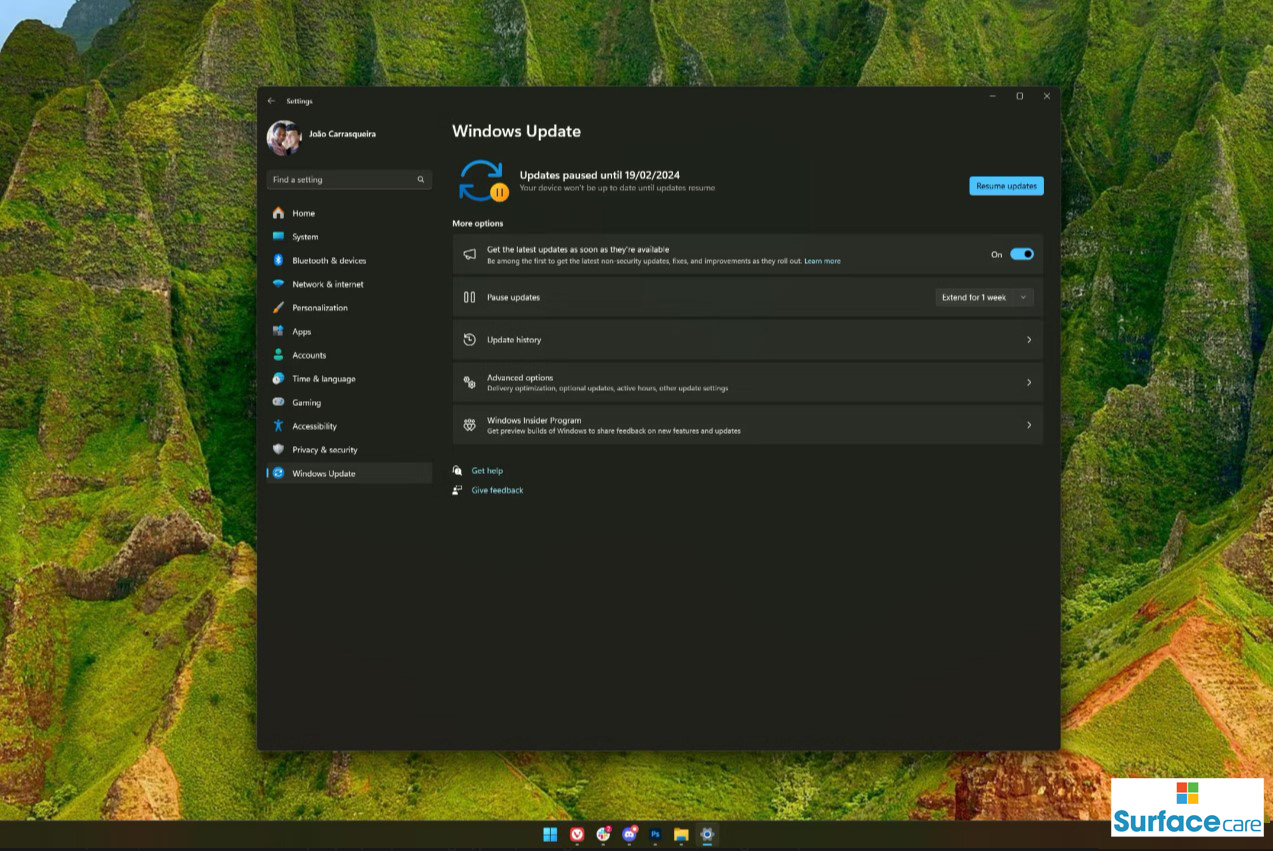
Điều này gây ra một chút tranh cãi vì các bản cập nhật thường quan trọng để giữ an toàn cho máy tính của bạn. Nhưng các bản cập nhật Windows cũng được biết đến là nguyên nhân gây ra đủ loại vấn đề, vì vậy khả năng tạm dừng cập nhật trong một thời gian là một điều quan trọng đối với nhiều người dùng và Windows 11 Pro ở đây tốt hơn một chút. Windows 11 Home cho phép bạn tạm dừng cập nhật trong một tuần, điều này thật tuyệt vời nhưng thực sự không phải là một thời gian dài và bạn sẽ buộc phải cài đặt các bản cập nhật vào cuối tuần đó.
Mặt khác, Windows 11 Pro cho phép bạn tạm dừng cập nhật trong tối đa năm tuần, thời gian này không chỉ đủ để phát hiện mọi vấn đề mà còn đủ lâu để chúng có thể được giải quyết bằng bản cập nhật tiếp theo, vì các bản cập nhật tích lũy mới thường được triển khai theo nhịp hàng tháng. Nếu bạn lo lắng các bản cập nhật Windows sẽ làm gián đoạn luồng công việc của mình thì Windows 11 Pro là dành cho bạn. Đặc biệt là với điểm tiếp theo này.
Thay đổi các cài đặt thường nằm ngoài giới hạn
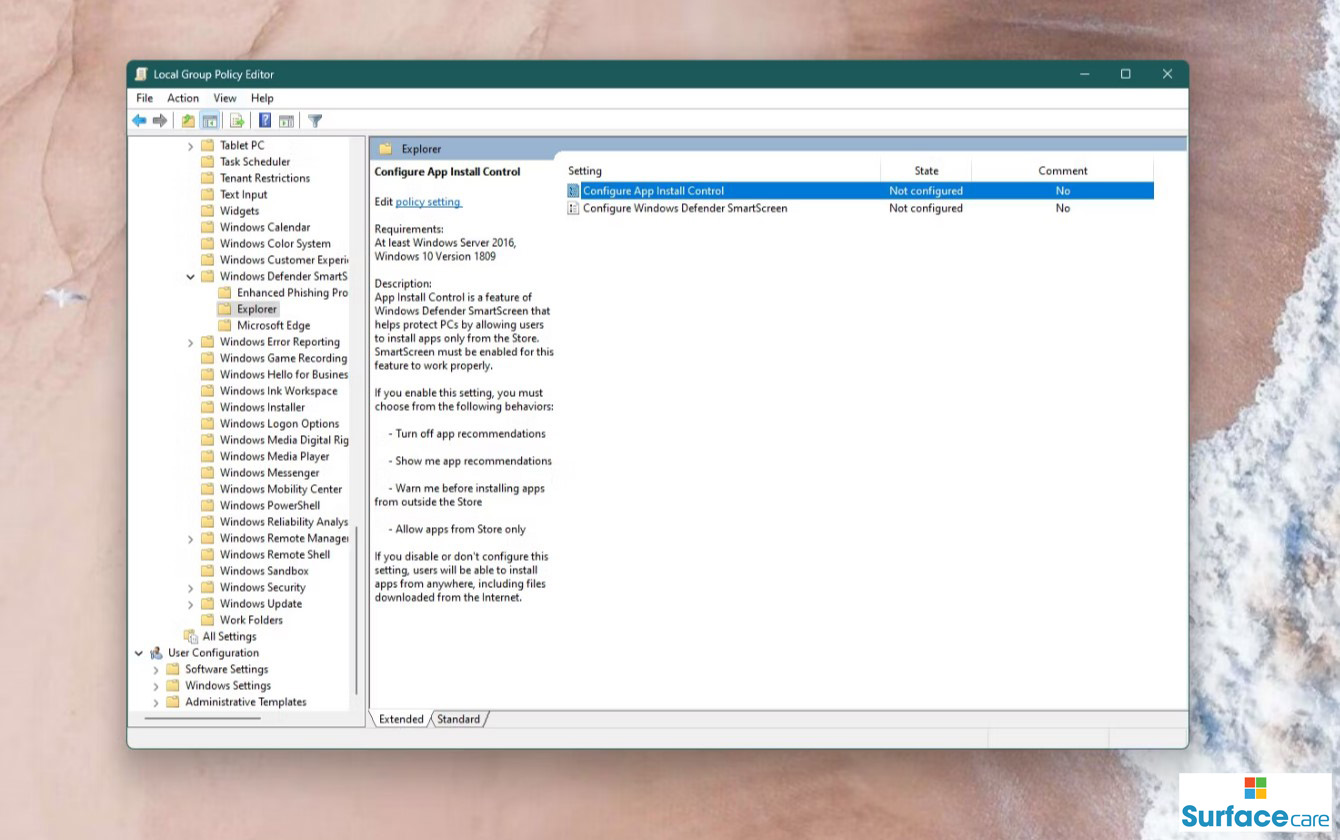
Nói về việc trì hoãn cập nhật, nếu bạn không muốn nhận bản cập nhật tự động thì sao? Chà, đó là nơi xuất hiện một tính năng chính khác trong Windows 11 Pro: Trình chỉnh sửa chính sách nhóm. Trình chỉnh sửa chính sách nhóm cho phép bạn định cấu hình cài đặt quản trị trên PC Windows (và các cài đặt khác, trong một số trường hợp nhất định) không có sẵn trong Windows 11 Home. Ví dụ: thay vì tạm dừng cập nhật, bạn có thể sử dụng Trình chỉnh sửa chính sách nhóm để tạm dừng hoàn toàn các bản cập nhật tự động, để chúng chỉ cài đặt khi bạn chủ động tìm kiếm chúng. Bạn thậm chí có thể yêu cầu được thông báo khi có bản cập nhật và sau đó chọn xem bạn có muốn tải xuống và cài đặt chúng hay không, không cần phải cam kết.
Nhưng đó chỉ là phần nổi của tảng băng chìm khi nói đến Group Policy Editor. Bạn muốn chọn một ngày cụ thể để cài đặt bản cập nhật? Bạn có thể. Cần tắt hoàn toàn Microsoft Defender? Bạn hiểu rồi. Vô hiệu hóa trình ghi trò chơi tích hợp? cái đó cũng ở đây Bạn có thể thực hiện rất nhiều điều với Trình chỉnh sửa chính sách nhóm và bạn sẽ thường tìm thấy nó trong các hướng dẫn của Windows khi nói đến việc tắt các tính năng mà nhiều người không muốn thấy.
Windows Sandbox
Một sân chơi để thử nghiệm bất cứ điều gì bạn muốn
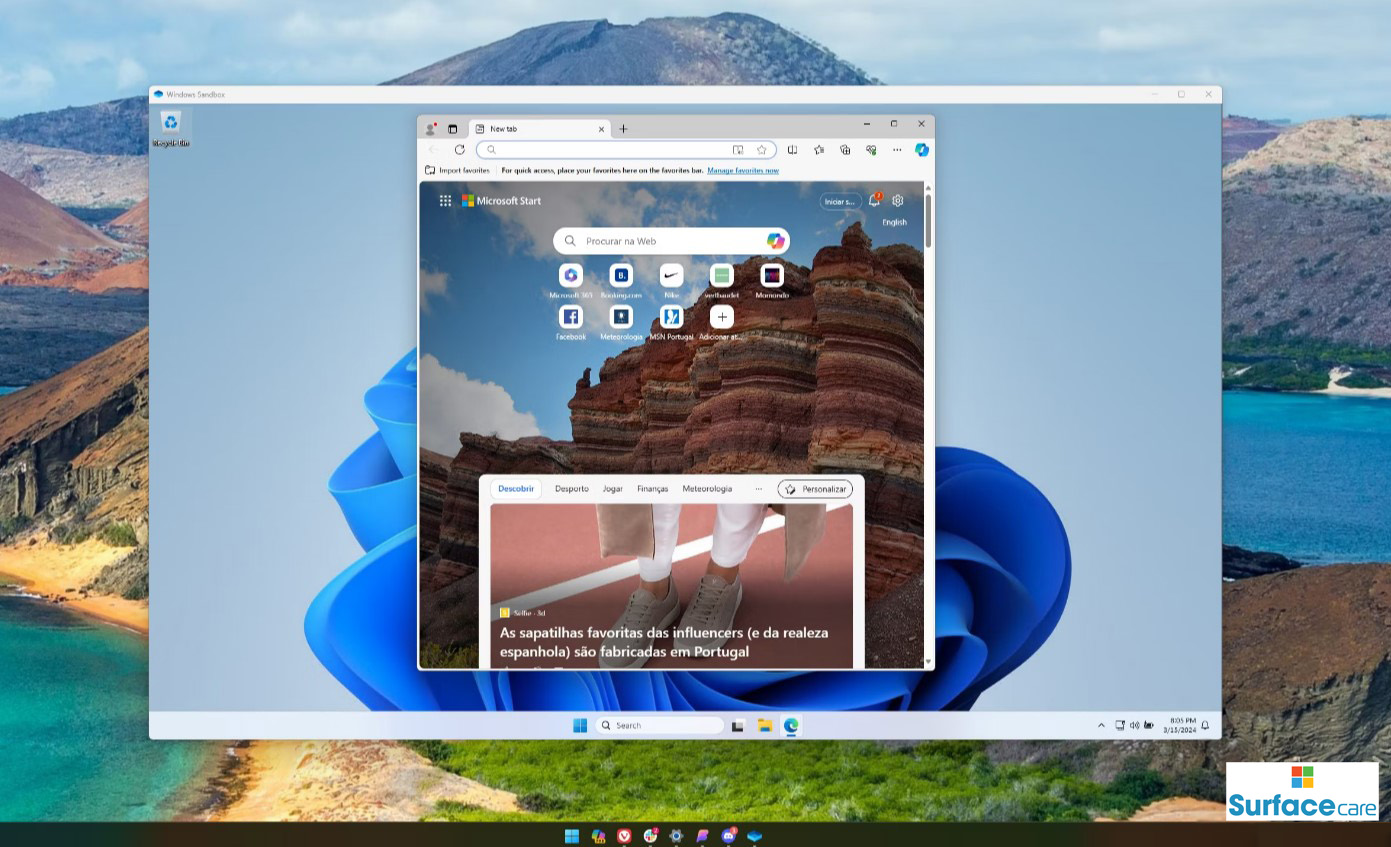
Tôi đã giới thiệu Hyper-V như một tính năng hữu ích để kiểm tra phần mềm trong môi trường an toàn, nhưng Hyper-V vẫn là một giải pháp khá phức tạp. Bạn phải tải xuống hệ điều hành, tạo ổ đĩa ảo và đảm bảo tất cả các cài đặt đều đúng. Điều gì sẽ xảy ra nếu bạn chỉ muốn thử nghiệm một ứng dụng một cách an toàn và sau đó hoàn thành nó? Vâng, đó chính là mục đích của Windows Sandbox.
Windows Sandbox được xây dựng dựa trên cùng công nghệ hỗ trợ Hyper-V, nhưng nó đơn giản hơn nhiều. Khi mở Windows Sandbox, bạn sẽ nhận được bản sao của phiên bản Windows hiện tại nhưng không có bất kỳ thay đổi nào bạn đã thực hiện đối với hệ thống. Trong môi trường này, bạn có thể cài đặt bất kỳ ứng dụng nào bạn muốn dùng thử và xem điều gì sẽ xảy ra. Bạn có lo lắng mình đã tải xuống một ứng dụng có vi-rút không? Tải xuống bên trong Windows Sandbox và kiểm tra. Nếu bạn đang tạo ứng dụng của riêng mình và lo lắng về sự cố, Windows Sandbox cũng là một biện pháp bảo vệ tốt để thử nghiệm ứng dụng đó.
Điều tuyệt vời ở Windows Sandbox là nó luôn có một môi trường sạch sẽ. Khi bạn đóng nó, tất cả những thay đổi bạn đã thực hiện sẽ biến mất và bạn chỉ cần mở lại để kiểm tra nội dung mới. Bạn không bao giờ phải thiết lập một máy mới hoặc tạo các điểm khôi phục hoặc ảnh chụp nhanh. Đó là một sân chơi đáp ứng mọi nhu cầu thử nghiệm của bạn và luôn sẵn sàng hoạt động.
Windows 11 Pro rất đáng giá đối với một số người
Đây chỉ là một số lý do khiến bạn có thể muốn nâng cấp lên Windows 11 Pro và những lý do mà cá nhân tôi thấy hấp dẫn nhất. Tuy nhiên, cũng có nhiều khả năng hơn, chẳng hạn như khả năng sử dụng PC có RAM trên 128GB, điều này có thể hữu ích cho một số chuyên gia nhất định có máy trạm mạnh mẽ. Và tất nhiên, có nhiều lợi ích rõ ràng hơn, như khả năng đăng nhập bằng Microsoft Entra ID hoặc các tài khoản doanh nghiệp khác.
Tuy nhiên, suy cho cùng, Windows 11 Pro không dành cho tất cả mọi người. Rất có thể hầu hết mọi người không cần các tính năng mà nó cung cấp và trong nhiều trường hợp, có thể tìm thấy các lựa chọn thay thế cho các tính năng đó mà không phải trả thêm tiền. Nó thực sự phụ thuộc vào trường hợp sử dụng của bạn.
Những mẫu Microsoft Surface đáng mua nhất trong năm 2024.
Dịch vụ sửa chữa Surface uy tín, lấy ngay tại Hà Nội, HCM, Đà Nẵng.


